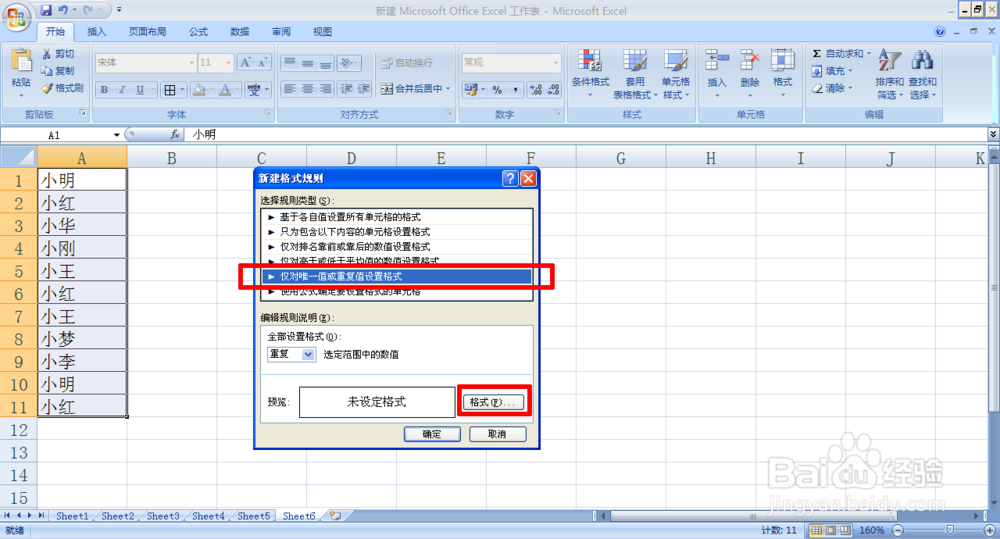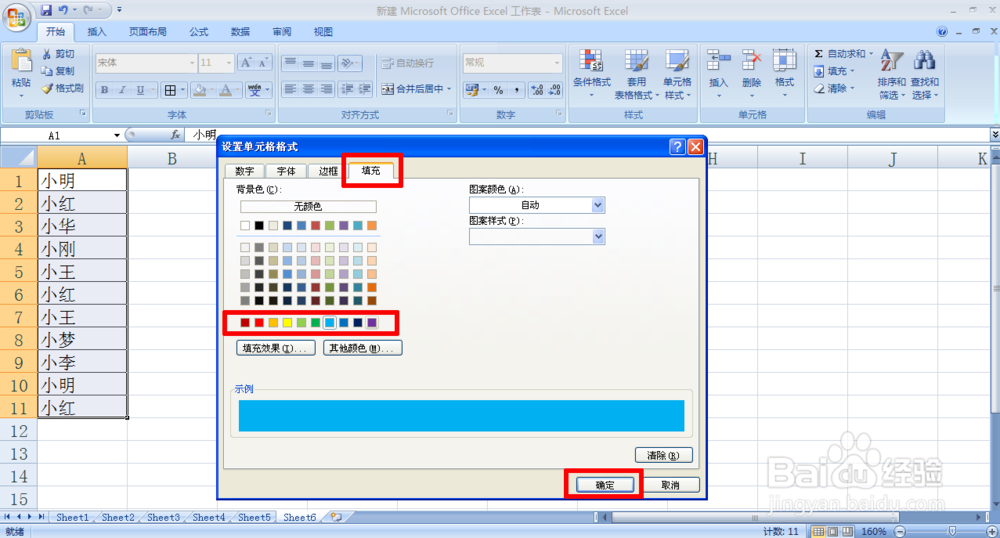excel表格中如何突出显示重复的数据
1、如下图所示,表格中有几个重复的名字,需要突出显示出来。
2、选中数据区域,依次点击“开始”-“条件格式”。如下图所示。
3、接着点击“新建规则”,如下图所示。
4、在“新建格式规则”中选择“仅对唯一值或重复值设置格式”,再点击“格式”。如下图所示。
5、在“设置单元格格式”中选择“填充”,点击选择一种颜色,再点击“确定”。
6、回到“新建格式规则”窗口,再次点击“确定”。如下图所示。
7、可以看到表格中重复的名字都被突出显示出来了,我们可以删除重复的名亨蚂擤缚字,当名字只出现一个的时候,单元格内填充的颜色就会消失。
声明:本网站引用、摘录或转载内容仅供网站访问者交流或参考,不代表本站立场,如存在版权或非法内容,请联系站长删除,联系邮箱:site.kefu@qq.com。
阅读量:91
阅读量:88
阅读量:47
阅读量:23
阅读量:42